Temat: LabVIEW - wskazówki i triki
Środowisko programistyczne LabVIEW posiada wiele skrótów oraz udogodnień kontekstowych, uaktywnianych poprzez kliknięcie prawym klawiszem myszy w odpowiednim miejscu.
Warto znać te skróty, aby zwiększyć efektywność korzystania z LabVIEW.
Poniżej zamieszczone zostały często wykorzystywane i przydatne funkcje.
Szybki dostęp do palety
Klikając prawym przyciskiem myszy na kontrolkę z danej palety lub na przewód określonego typu, możemy uzyskać szybki dostęp do odpowiadającej mu palety bloczków. Jest to szczególnie przydatne w sytuacji gdy dostęp do palety wymaga przejścia przez kilka poziomów w głównej palecie funkcji.
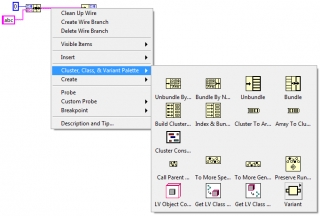
Rysunek 1 Szybki dostęp do palety Cluster, Class & Variant po kliknięciu na przewód typu Cluster

Rysunek 2 Szybki dostęp do palety VISA po kliknięciu na VI z tej palety
Zmiana tła panelu frontowego
Aby zmienić tło panelu frontowego, klikamy prawym przyciskiem myszy w obszarze poziomego lub pionowego paska przewijania i wybieramy opcję Properties. W wywołanym oknie uzyskamy możliwość ustawienia tła na jeden z predefiniowanych lub własny obrazek.
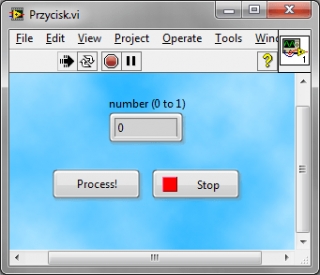
Rysunek 3 Panel frontowy ze zmienionym tłem
Zamiana podłączenia wejść kontrolki
Jeżeli chcemy zamienić ze sobą miejscami przewody podłączone do dwuwejściowej kontrolki (na przykład odejmowanie lub dzielenie z palety Numeric), wystarczy kliknąć w pobliżu tych wejść z przytrzymanym prawym klawiszem Alt (kursor zmieni kształt na strzałkę z pętelką).
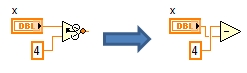
Rysunek 4 Zamiana podłączenia wejść kontrolki
Rozciągalne kontrolki
Wiele kontrolek w LabVIEW posiada możliwość zmiany rozmiaru, w celu zwiększenia liczby dostępnych wejść lub wyjść. Dzięki temu nie ma potrzeby powielania ich na diagramie blokowym. Możliwość ta jest szczególnie przydatna podczas pracy z typami złożonymi, jak tablice lub klastry. Warto zwrócić uwagę na diagram kontrolki w okienku pomocy kontekstowej (CTRL+H), ponieważ opcja ta jest w przypadku tego typu kontrolek zaznaczona.
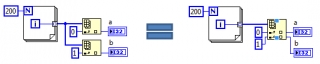
Rysunek 5 Wykorzystanie opcji zmiany rozmiaru kontrolki Index Array
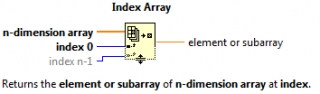
Rysunek 6 Sposób oznaczenia możliwości zmiany rozmiaru kontrolki w oknie pomocy kontekstowej
